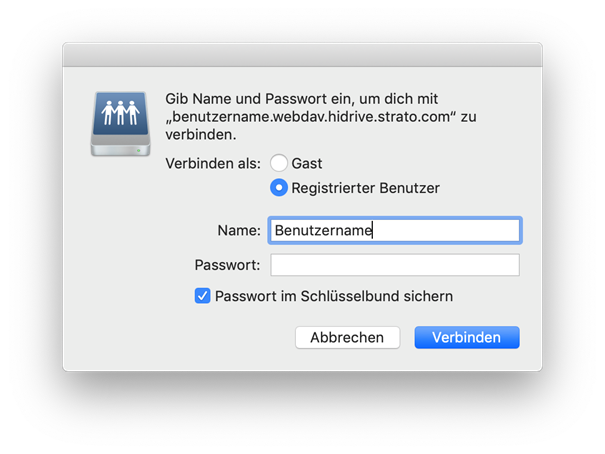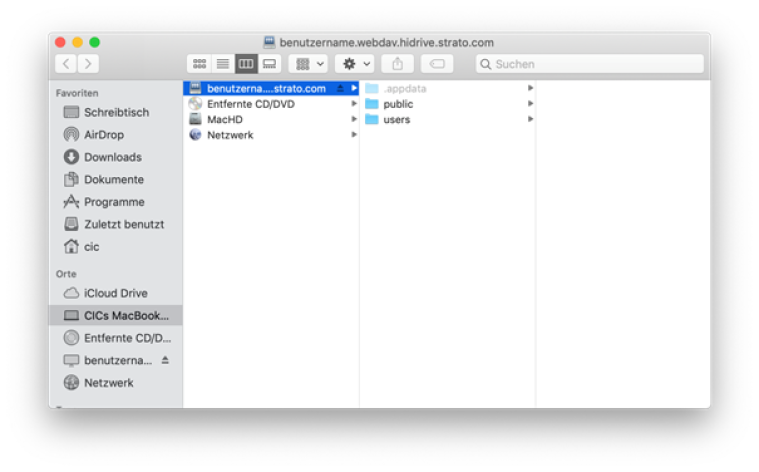HiDrive mittels SMB und WebDAV auf einem Apple Mac einbinden
Ihr HiDrive Cloud-Speicher kann komfortabel als Laufwerk (Freigabe) auf Ihrem Mac eingebunden werden. HiDrive steht dann wie eine normale Festplatte zur Verfügung. Für die Integration kann entweder das SMB oder das WebDAV-Protokoll verwendet werden.
SMB-Verbindung auf einem Apple Mac einrichten
Wir empfehlen grundsätzlich die verschlüsselte Einbindung von Laufwerken, um eventuellem Datendiebstahl vorzubeugen. Die Kommunikation mit Ihrem STRATO HiDrive erfolgt verschlüsselt.
So geht's:
Schritt 1
Gehen Sie vom Desktop oder Finder aus im Dialog Gehe zu auf den Menüpunkt Mit Server verbinden … oder direkt über die Tastenkombination Befehlstaste (cmd) + K.
Schritt 2
Im nun erscheinenden Dialog Mit Server verbinden geben Sie folgende Serveradresse ein:
smb://*benutzername*.smb3.hidrive.strato.com/root
*benutzername* ersetzen Sie bitte durch den Benutzernamen Ihres HiDrive-Accounts. Verwenden Sie dabei bitte immer Kleinbuchstaben. Klicken Sie danach auf Verbinden.
Schritt 3
Nun müssen Sie zur Authentifizierung des gewünschten Kontos noch die Kontodaten eingeben. Diese bestehen auch hier aus dem Benutzernamen des Kontos und dem dazugehörigen Kennwort/Passwort.
Klicken Sie erneut auf Verbinden um Ihre Online-Festplatte nun endgültig als Laufwerk einzurichten. Wenn Sie alle Eingaben korrekt getätigt haben, öffnet sich ein Finder-Fenster und zeigt Ihnen die Ordner „public“ und „users“ an.
Sie können nun mit der Datenübertragung beginnen.
HiDrive mit WebDAV unter macOS einrichten
In dieser Anleitung beschreiben wir die Vorgehensweise, wie Sie Ihr HiDrive Konto über das WebDAV Protokoll als Netzlaufwerk unter macOS einbinden können. HiDrive wird für die jeweils neuesten Betriebssysteme optimiert.
Rufen Sie in der Menüleiste den Gehe zu-Reiter auf und wählen Sie die Option Mit Server verbinden.
Sie werden aufgefordert, Angaben zum Serverpfad einzutragen.
Serverpfad:
https://benutzername.webdav.hidrive.strato.com (https=verschlüsselt)
Tragen Sie den gewünschten Serverpfad ein und schließen Sie Ihre Angabe mit Klick auf Verbinden ab.
Um sich am HiDrive Server zu authentifizieren werden Sie im nächsten Schritt nach Ihren HiDrive-Kontodaten gefragt.
Nach Prüfung der Eingaben, öffnet sich ein Finder-Fenster. Sie können nun auf Ihren HiDrive- Speicherplatz zugreifen und einfach per Drag & Drop Daten auf HiDrive ablegen. Markieren Sie eine Datei von Ihrer Festplatte und ziehen Sie diese bei gedrückter linker Maustaste in den gewünschten HiDrive-Ordner. Alternativ können Sie selbstverständlich auch mit den Befehlen für Kopieren und Einfügen Ihre Daten übertragen.
Möchten Sie die Verbindung mit dem eingebundenen HiDrive-Laufwerk trennen, klicken Sie bitte auf das Auswerfen-Symbol neben dem Laufwerksnamen.